PowerAutomateを使用したEAM-BCへのIoTデータのインポート-コーディングは不要
この記事では、EAM for Business Central(EAM-BC)をAzure IoT Centralと統合し、メンテナンスの専門家が多くのIoTセンサーからのデータを1か所で追跡できるようにする方法を紹介します。
私たちはすべてがつながっている時代に生きています。電話、テレビ、およびあなたの家のすべての機器。同じことが製造会社にも当てはまります。今日では、どの機器でも接続できます。しかし、利点は何ですか?振動、温度、人類など、マシンにとって重要なすべてのデータを追跡できます。
やがて問題に対応しなかったためにビジネスが停止することを想像できますか?生産時間の損失、さらに悪いことに、注文と顧客の損失を想像できますか?
IoTセンサーデータを監視することで、このような損失を防ぐことができます。それらのいくつかは非常に小さいので気付かないでしょう。たとえば、それらのいくつかはTicTacsのパックのサイズです。このようなセンサーの価格は過去数年で下落しており、より多くのデバイスに使用できるようになっています。多くのプラットフォームがそれを支援します。それらの1つは、Azure IoT Central(https://azure.microsoft.com/en-us/services/iot-central/)です。
IoTデバイスをインストールしてAzureIoTCentralに5分で接続
Azure IoT Centralでアプリケーションを作成した後、提供されたテンプレートからわずか数分でダッシュボードの構築を開始することも、アプリケーションを最初から構築することもできます。
デモの例を見てみましょう。私たちの顧客であるFoodyGoodieは製造会社であり、2つの生産ホールの温度と湿度を追跡する必要があります。
そのために、彼らは2つのIoTデバイスを購入し、ホールに配置しました。この例では、デバイスは非常に基本的ですが、温度、湿度、および圧力を追跡できます。
IoTデバイスのインストール
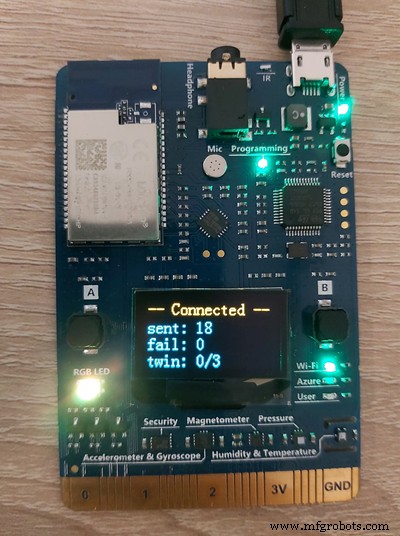
デバイスのインストールとAzureIoTCentralへの接続には、5分もかかりませんでした。
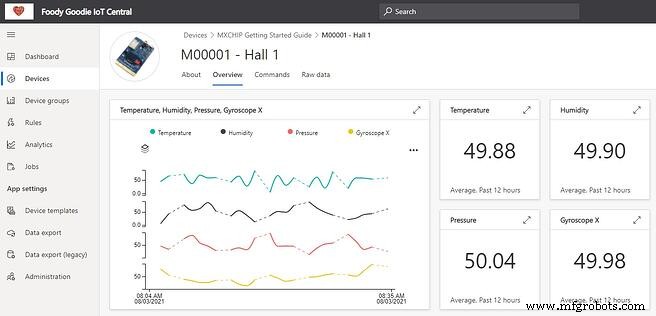
ダッシュボードはすべてのIoTデータを1か所に表示します
メンテナンスマネージャーは、ブロックを使用してダッシュボードを簡単に調整できるため、すべてのデバイスからの最も重要なデータを1か所で追跡できます。彼は、過去1か月の最低気温と湿度、およびそれらの要因のリアルタイムデータを確認できます。
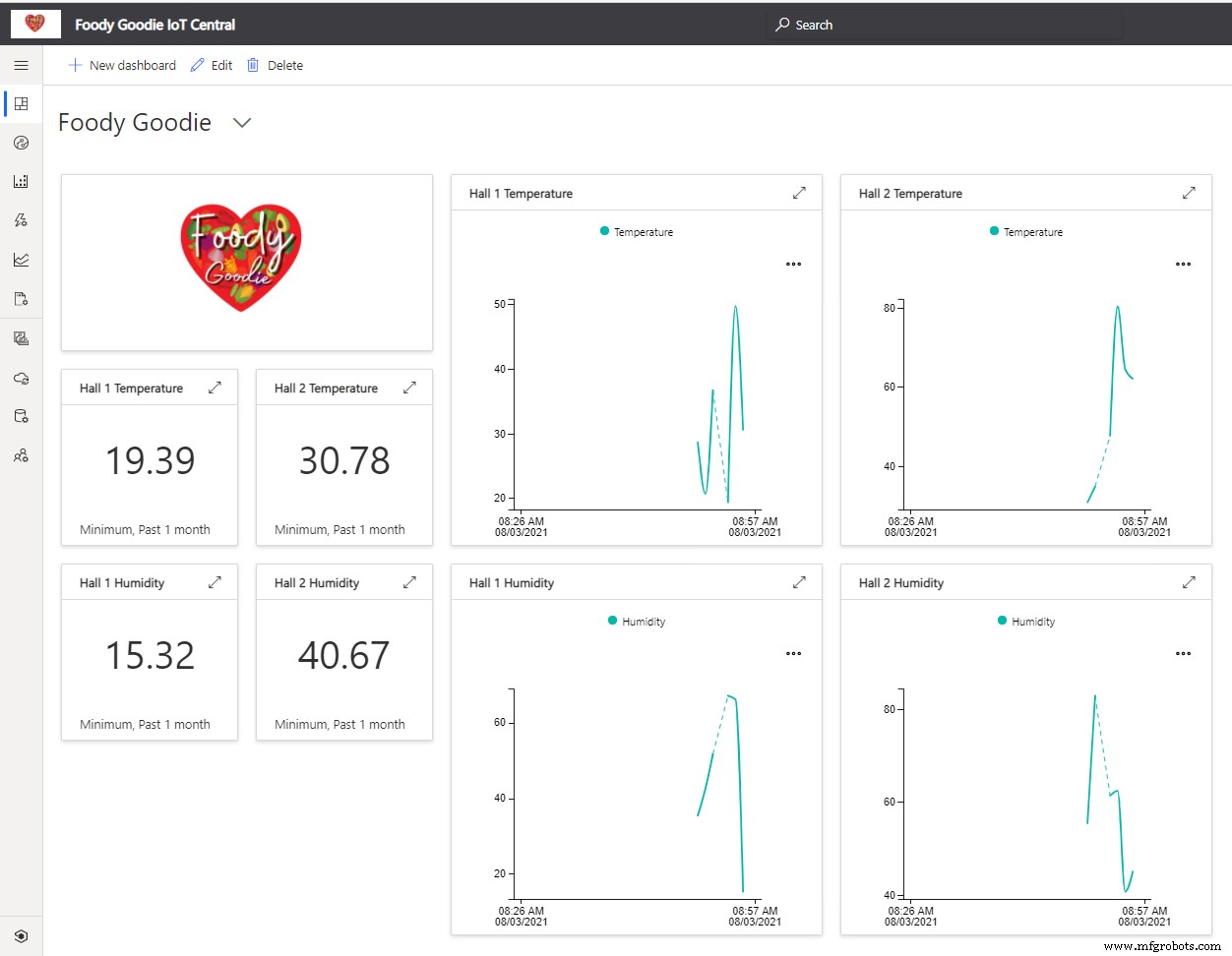
IoTセンサーデータを使用して作業指示を出す
IoTセンサーからの生データは重要ですが、メンテナンスシステムが「このデータを読み取る」ことができるかどうかを想像し、必要に応じて技術者が行う必要のある作業をスケジュールします。そのために、メンテナンスマネージャーは、Azure IoT Centralで、過去5分間の平均気温が華氏70度を下回った場合にメールを送信するという新しいルールを作成しました。
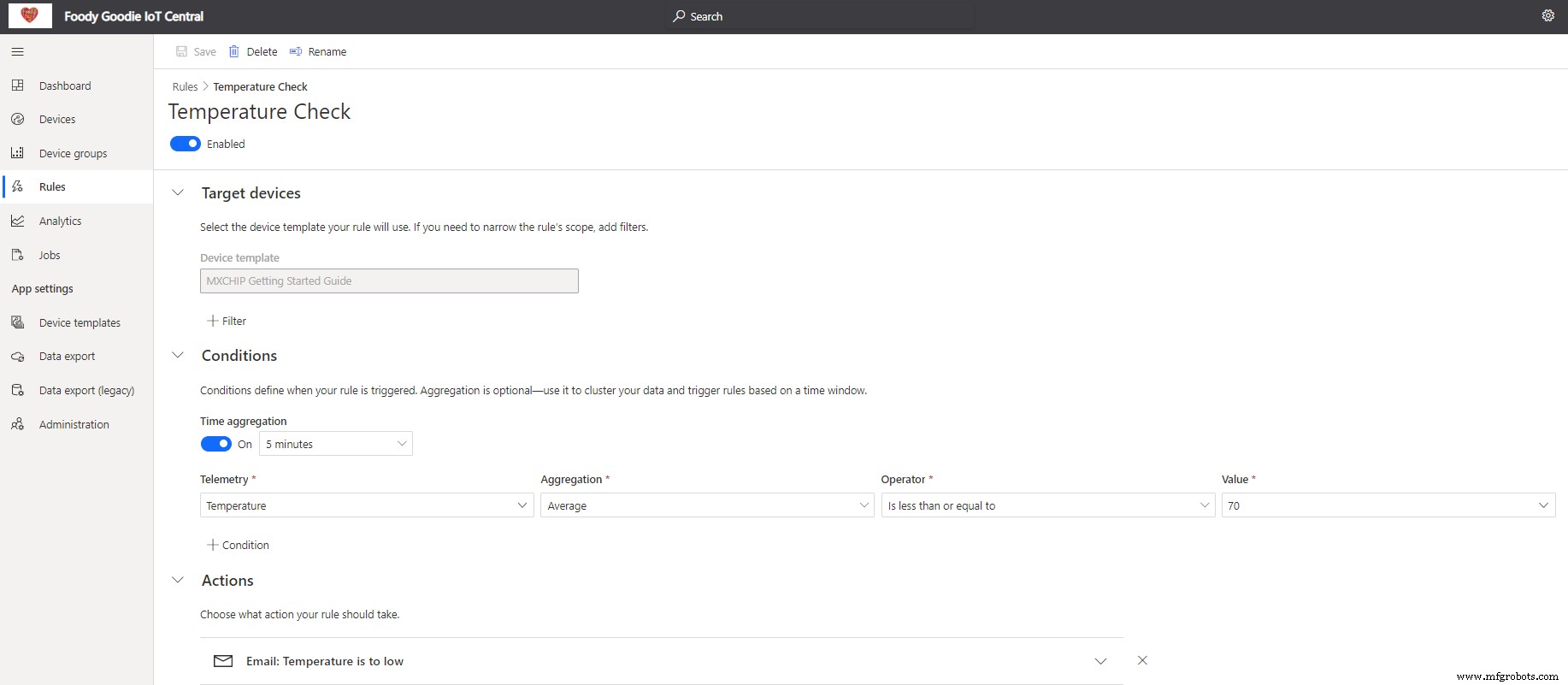
その後、マネージャーは常に温度が低すぎることを通知されます。しかし、デモ会社では、技術者の作業指示書を自動的に作成することも望んでいます。
Foody Goodieは、Dynamics 365 Business CentralをERPシステム(https://dynamics.microsoft.com/en-gb/business-central)として使用し、メンテナンスアドオンのDynaway EAM(https://www.dynaway.com/eam)を使用しています。 -紀元前)。システムでは、AzureIoTCentralと同じデバイスを定義しました。
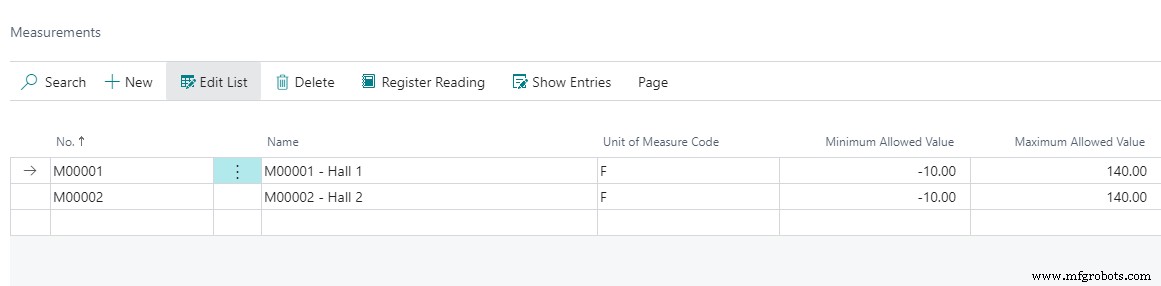
IoTデータがEAM-BCの作業指示計画をトリガーします
マネージャーはまた、ホール1の温度が華氏70度を下回るたびに作業指示をトリガーするようにシステムに指示する作業指示計画を作成しました。また、この作業には技術者が30分かかると見積もっています。
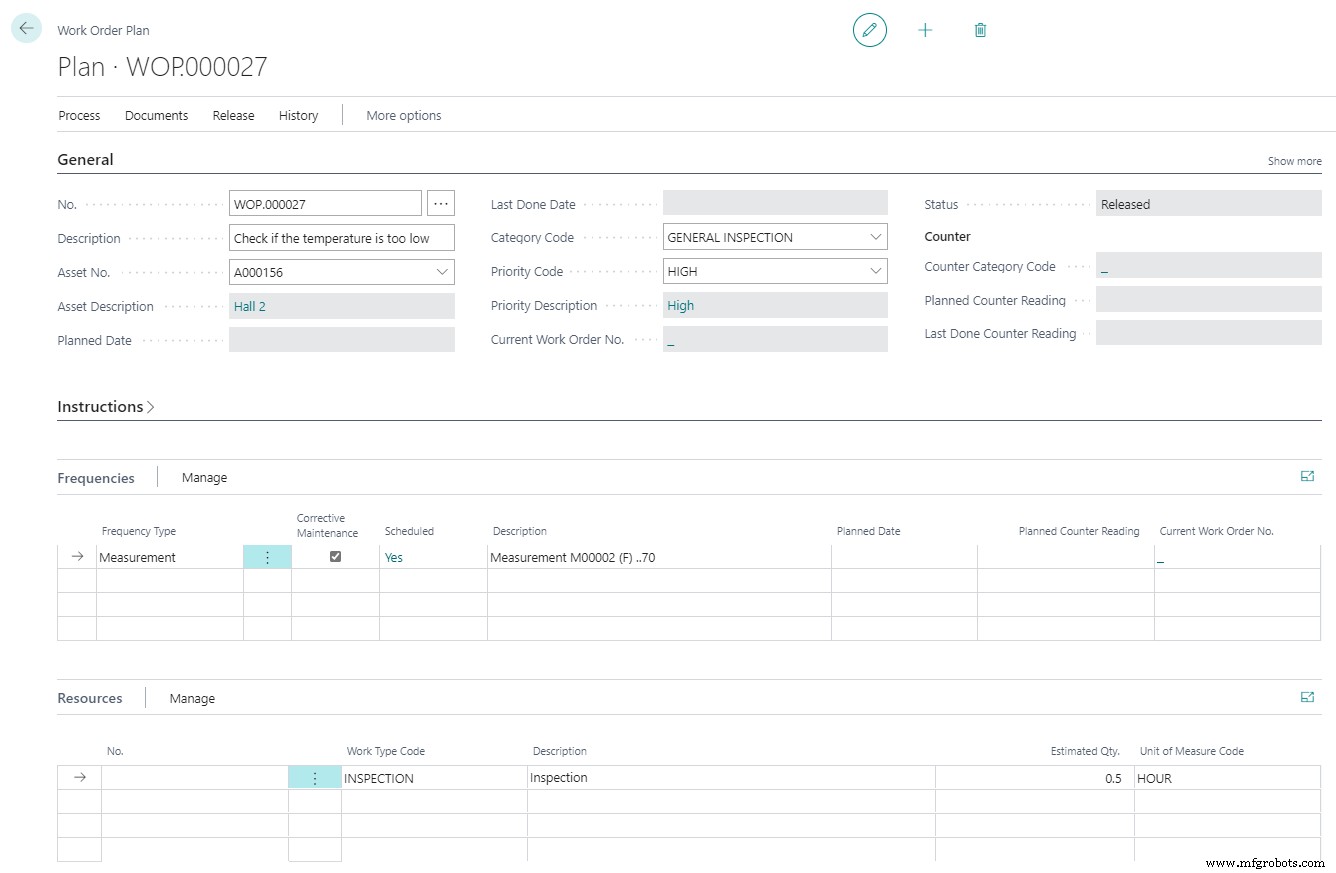
PowerAutomateを使用した3ステップのデータインポート
データをシステム会社にインポートするには、PowerAutomateを使用する必要がありました。 Power Automateは、開発なしで自動フローを作成できるMicrosoftツールです。わずか3ステップで、システム管理者はAzureIoTCentralからBusinessCentralにデータをインポートできました。
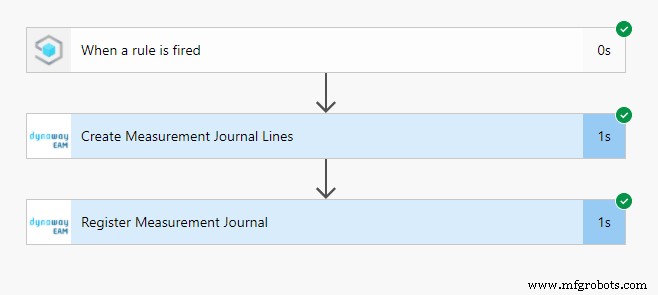
データは自動的にメンテナンスシステムにインポートされます。データには、Azure IoT Centralからのデバイスの数、測定値が記録された時刻、および送信された値が含まれます。

計画中に、マネージャーは、IoTデバイスの測定に基づいていくつかの追加作業があることを確認します。作業指示は自動的にトリガーすることも、マネージャーが作業指示を作成する前に確認することもできます。
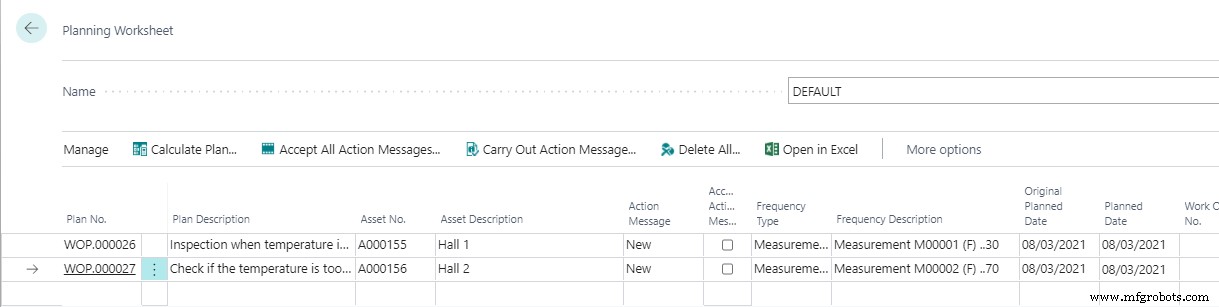
技術者はトリガーされた作業指示を確認します
計画を立てた後、技術者は作業指示書を選び、メインホールの温度が下がった理由を確認し始めることができます。
IoTデータのBusinessCentralへのインポート–ステップバイステップ
IoTデータをBusinessCentralにインポートし、IoTセンサーデータに基づいて作業指示をトリガーするためのステップバイステップ:
- Dynamics 365BusinessCentralにDynawayEAMをインストールする
- Azure PortalIoTCentralアプリケーションで作成
- AzureIoTCentralでデバイステンプレートを作成する
- IoTデバイスを構成してAzureIoTCentralに接続する
- BusinessCentralで測定を作成する
- AzureIoTCentralからのデータの送信をトリガーするルールを構成します
- BusinessCentralでの測定に基づいて作業指示書を作成する
- Azure IoT CentralによってトリガーされるPowerAutomateの作成–ルールが実行されたとき。これに、2つのアクション「測定ジャーナルラインの作成」と「測定ジャーナルラインの登録」を追加します。 https://help.dynaway.com/eam-bc/api/beta/でAPI仕様を確認してください

機器のメンテナンスと修理
- データをどうすればいいですか?!
- IoTとのビジネスに取り掛かる
- IoTネットワークソリューションによる都市部の洪水との戦い
- シスコとIBMのおかげで、IoTデータによるデジタルトランスフォーメーションの加速
- ビジュアルデータをIoTと統合する可能性
- スマートシティを備えたIoTインフラストラクチャの秘密
- IoTがHVACビッグデータにどのように役立つか:パート2
- IoTの世界:Verticaのある生活の1日
- TechDataとIBMPart2を使用してIOTを現実のものにする方法
- TechDataとIBMPart1を使用してIoTを現実のものにする方法
- パフォーマンスモニタリングでIoTの価値を解き放つ



